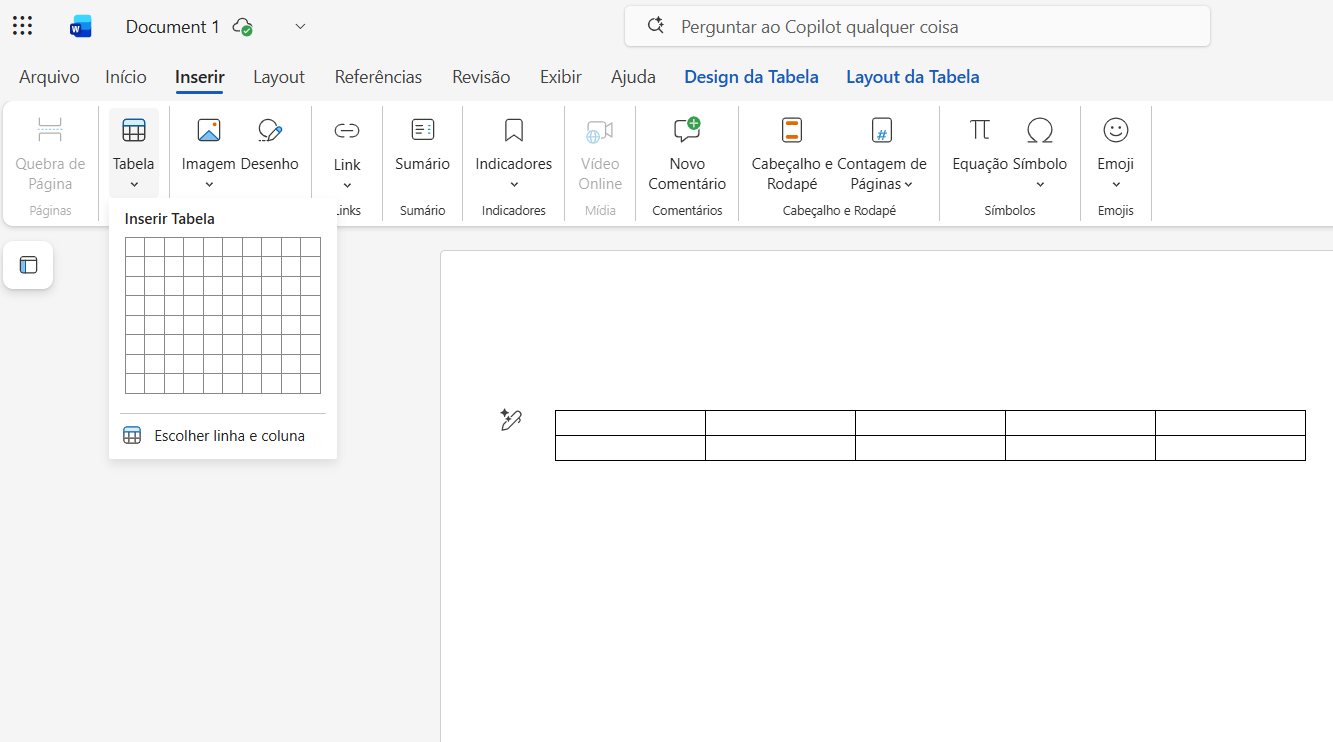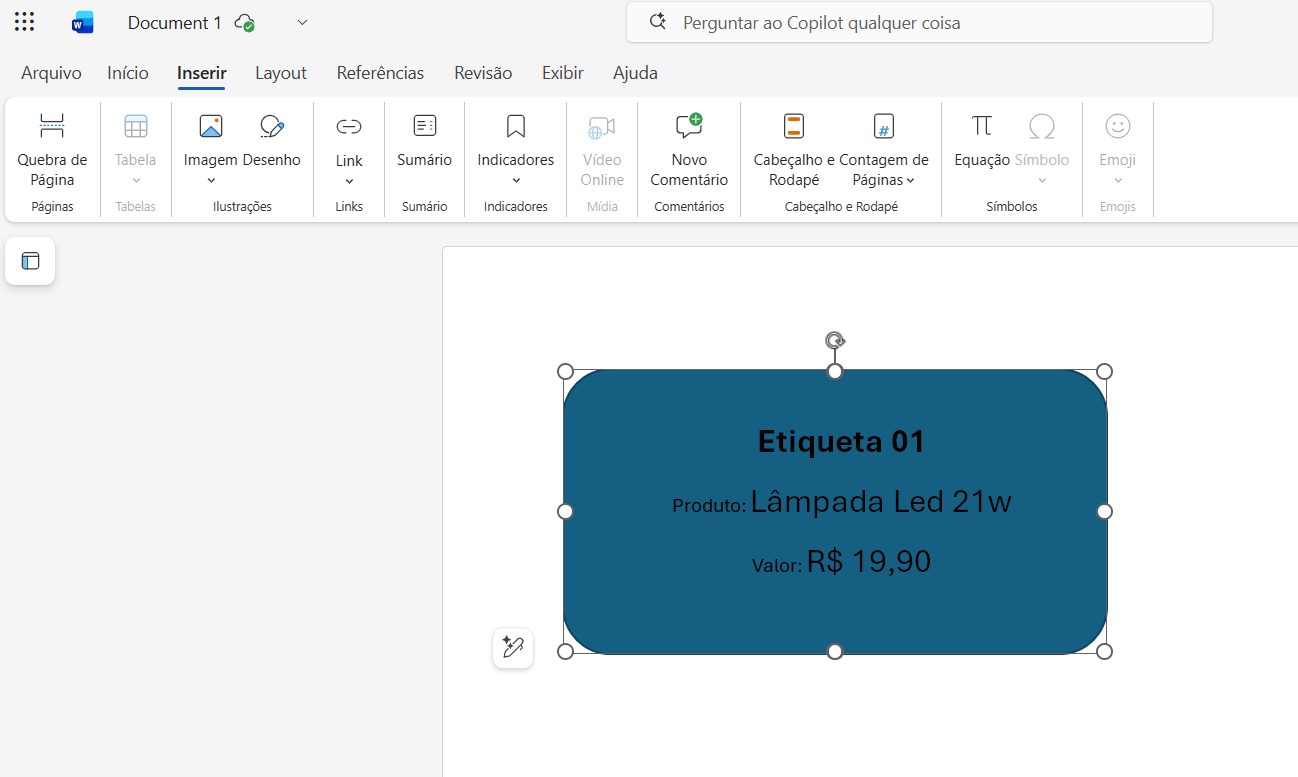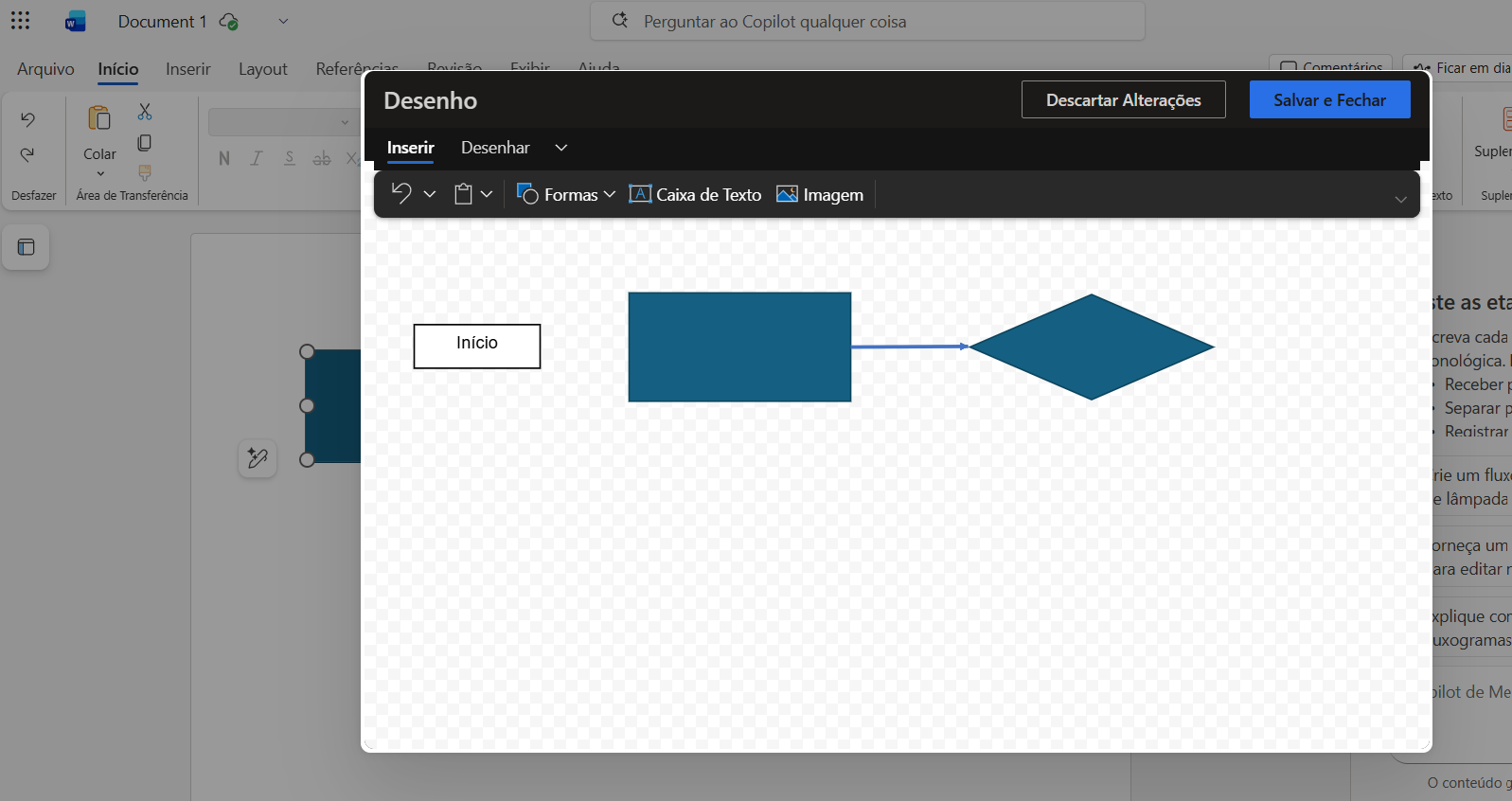Ferramentas de Produtividade 1
Aula 5 – Criação e Formatação de Tabelas e Inserção de Elementos Gráficos
Turmas: 19:00 às 20:30 e 21:00 às 22:30
Tabelas e Elementos Gráficos no Word Online
Aprimore seus documentos com tabelas e elementos visuais usando recursos nativos do Word Online
Introdução às Tabelas e Elementos Gráficos
O que são Tabelas e Elementos Gráficos?
- Tabelas: Estruturas organizadas para apresentar dados de forma clara e comparativa.
- Elementos Gráficos: Imagens, formas e diagramas que enriquecem a visualização do documento.
- Benefícios: Melhor organização, destaque visual e suporte à comunicação de ideias.
Explorando as Ferramentas
No Word Online, você encontrará:
- Ferramentas de inserção de tabelas e edição avançada.
- Opções para adicionar imagens e formas personalizadas (Inserir > Formas).
- Recursos de linhas e conectores para criar fluxogramas e organogramas manuais.
Exercício Prático
1. Acesse o Word Online através de word.cloud.microsoft.com
2. Crie um novo documento em branco
3. Explore o menu "Inserir" e experimente adicionar uma tabela e uma forma
Criação e Formatação de Tabelas
Passos para Criar Tabelas
- Inserir Tabela: Vá em "Inserir" > "Tabela" e selecione o número de linhas e colunas.
- Ajustar Tamanho: Arraste as bordas para redimensionar células.
- Formatar: Use a aba "Design da Tabela" para bordas, sombreamento e alinhamento.
- Classificar Dados: Ordene informações em ordem alfabética ou numérica.
Exemplos de Tabelas Complexas
- Tabela com Cabeçalhos Múltiplos: Use fusão de células para criar cabeçalhos agrupados (ex.: "Dados Pessoais" abrangendo Nome e Idade).
- Tabela com Fusão de Células: Combine células verticalmente ou horizontalmente para destacar seções (ex.: total de uma coluna).
- Tabela com Formatação Avançada: Aplique cores alternadas em linhas, bordas duplas e texto rotacionado para melhor legibilidade.
Exemplo de estrutura:
| Dados Pessoais | Dados Profissionais | ||
|---|---|---|---|
| Nome | Idade | Cargo | Salário |
| João Silva | 28 | Analista | R$ 3.500 |
| Maria Oliveira | 35 | Gerente | R$ 5.000 |
| Total | R$ 8.500 | ||
Exercícios Práticos
Exercício 1: Tabela Básica
1. Insira uma tabela com 6 linhas e 4 colunas
2. Crie um cabeçalho múltiplo fusionando as duas primeiras colunas como 'Informações Gerais'
3. Preencha com dados fictícios (ex.: Nome, Idade, Cargo, Departamento)
4. Aplique formatação avançada (cores alternadas, fusão de células para total) e salve como "Tabela_Complexa_SeuNome.docx"
Exercício 2: Tabela de Comparação
1. Crie uma tabela com 5 linhas e 5 colunas
2. Insira cabeçalhos como 'Produto', 'Preço', 'Estoque', 'Fornecedor', 'Nota'
3. Adicione dados fictícios (ex.: Caneta, R$ 2,00, 100, Fornec A, 8.5)
4. Aplique bordas duplas no cabeçalho e sombreamento verde claro, salvando como "Tabela_Comparacao_SeuNome.docx"
Exercício 3: Tabela com Classificação
1. Insira uma tabela com 6 linhas e 3 colunas
2. Preencha com nomes e notas (ex.: Ana, 7.5; Pedro, 8.0; etc.)
3. Use a opção 'Classificar' para ordenar por notas em ordem decrescente
4. Salve como "Tabela_Classificacao_SeuNome.docx"
Exercício 4: Tabela com Resumo
1. Crie uma tabela com 7 linhas e 3 colunas
2. Insira cabeçalhos como 'Mês', 'Vendas', 'Lucro'
3. Preencha com dados fictícios (ex.: Outubro, 5000, 1200)
4. Adicione uma linha final fusionada para 'Total' e some as colunas de Vendas e Lucro, salvando como "Tabela_Resumo_SeuNome.docx"
Inserção de Elementos Gráficos
Tipos de Elementos Gráficos
- Imagens: Adicione fotos ou ilustrações (Inserir > Imagens).
- Formas: Desenhe linhas, retângulos ou setas (Inserir > Formas).
- Fluxogramas e Organogramas: Crie manualmente usando formas e conectores (não há SmartArt no Word Online, mas é simples com as ferramentas básicas).
Criando Fluxogramas no Word Online
Como o SmartArt não está disponível, use formas e linhas:
- Vá em "Inserir" > "Formas" e selecione "Fluxograma" (ex.: retângulo para processo, losango para decisão).
- Desenhe a forma e adicione texto clicando nela.
- Adicione conectores: "Inserir" > "Formas" > "Linhas" > selecione uma seta e conecte as formas (arraste das alças de conexão).
- Ajuste cores e alinhamento na aba "Formato da Forma".
Exemplo simples de fluxograma (representação textual):
Início → [Retângulo: Iniciar Processo] → [Losango: Decidir?] → Sim → [Retângulo: Executar] → Fim
Exercícios Práticos
Exercício 1: Fluxograma Simples
1. Abra um novo documento no Word Online
2. Insira um retângulo (Inserir > Formas) e adicione o texto "Iniciar"
3. Adicione um losango conectado por uma seta e insira "Decisão?"
4. Conecte com outro retângulo para "Executar" se a decisão for "Sim", e finalize com um círculo para "Fim"
5. Aplique uma cor azul clara nas formas e salve como "Fluxograma_Simples_SeuNome.docx"
Exercício 2: Fluxograma de Processo
1. Crie um fluxograma com 5 etapas: "Início", "Coleta de Dados", "Análise", "Relatório" e "Fim"
2. Use retângulos para cada etapa e conecte com setas (Inserir > Formas > Linhas)
3. Adicione um losango entre "Análise" e "Relatório" com a pergunta "Aprovado?"
4. Ajuste o alinhamento e aplique sombreamento amarelo, salvando como "Fluxograma_Processo_SeuNome.docx"
Exercício 3: Inserção de Imagens
1. Abra um novo documento no Word Online
2. Insira uma imagem (Inserir > Imagens) a partir de um arquivo local (ex.: uma foto ou gráfico)
3. Redimensione a imagem para 50% do tamanho original e adicione um texto alternativo (ex.: "Gráfico de Vendas")
4. Insira uma segunda imagem e aplique uma borda preta, salvando como "Imagens_SeuNome.docx"
Exercício 4: Combinação Imagem e Fluxograma
1. Crie um fluxograma simples com 3 etapas: "Início", "Processo" e "Fim" usando retângulos e setas
2. Insira uma imagem ao lado do fluxograma (Inserir > Imagens) relacionada ao tema (ex.: ícone de processo)
3. Alinhe a imagem e o fluxograma centralizando-os na página
4. Salve como "Combo_Imagem_Fluxograma_SeuNome.docx"